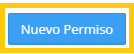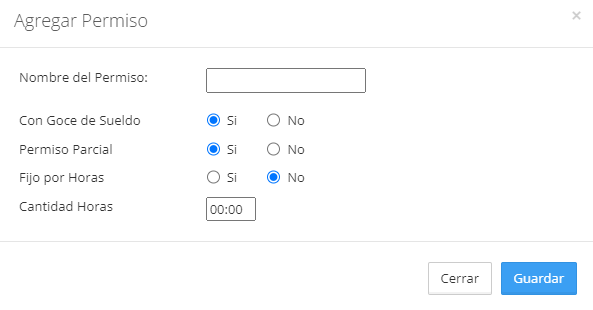Como podemos ayudarte?
-
Módulo Control de Asistencia
-
- 1. Ingreso a la Plataforma
- 2. Recuperación de Contraseña
- 3. Gestión de Asistencia
- 4. Reportes
- 5. Tiempo Extra
- 6. Calendario de Planificaciones
- Convertir Intento de Marcaje en Marca
- Grupos
- Inconsistencias
- Justificaciones
- Listado Horas Extra
- Marcas
- Monitor de relojes
- Reenrolamiento de usuarios
- Reporte de Dotación
- Ubicación de Personal y Ruta Histórica
- Show Remaining Articles (1) Collapse Articles
-
-
Otros módulos
-
Métodos de marcaje
-
-
- Activación de Traking GPS
- Activación Bloqueo por Ubicación
- Activación del Marcaje por Actividades (Proyectos y Tareas)
- Cerrar Sesión en APP
- Configuración de Validación de Marcaje
- Enrolamiento de Patrón
- Enrolamiento de Rostro
- Envío de Informes
- Generalidades
- Generalidades en el Uso Fuera de Línea
- Generalidades II
- Generalidades III
- Generalidades IV
- Generalidades IV
- Generalidades IX
- Generalidades VIII
- Generalidades V
- Generalidades VII
- Generalidades X
- Generalidades XI
- Generalidades XII
- Historial de Trabajo y Actividades
- Inicio de Sesión en App de Android
- Inicio de Sesión en App de iOS
- Introducción
- Introducción y Activación del Servicio
- Listado de Turnos
- Marcación con Ubicación
- Marcación por Cuadrillas
- Modificación de Coordenadas GPS
- Notificaciones y Comportamiento en Jornada
- Pantalla Principal en Android
- Pantalla Principal en iOS
- Registro de Actividades en la Aplicación
- Reporte de Actividad de Usuarios
- Reporte de Proyectos Cliente
- Restricción de Turno
- Ruta Histórica
- Sincronización tras Uso de Fuera de Línea
- Validación por Firma
- Validación por patrón
- Validación por reconocimiento de rostros
- Validación por selfie
- Visualización de los Informes
- Show Remaining Articles (29) Collapse Articles
-
- ¿Cómo enrolar rostro?
- ¿Cómo iniciar y terminar una actividad?
- Marque asistencia por la aplicación y aun me llegan las alertas de atrasos
- No puedo marcar asistencia, me aparece el mensaje "error de autenticación"
- No puedo marcar asistencia, me aparece el mensaje "Marca fuera de la ubicación"
- No puedo registrar asistencia, me aparece el mensaje "error de autenticación"
- Registré asistencia por la aplicación y aún me llegan las alertas de atrasos.
- Usuario o clave incorrectos
-
- Afiches marcación reloj
- ¿Cómo configurar el reloj para cambiar automáticamente de entrada a salida y viceversa?
- ¿Cómo enrolar a un usuario para que marque por contraseña?
- ¿Cómo enrolar la huella de un usuario?
- ¿Cómo puedo bloquear el marcaje duplicado o asignar tiempo de espera?
- ¿Cómo puedo descargar las marcas almacenadas localmente para subirlas a GeoVictoria?
- ¿Cuál es el papel que utiliza la impresora, GeoVictoria vende este insumo?
- ¿Por qué los usuarios no aparecen en el reloj control?
- Cuanto es la duración de la batería si desconecto el reloj de la corriente?
- El reloj se encuentra con la pantalla apagada y el lector parpadea cuando se intenta encender
- En el monitor de relojes mi equipo aparece Offline, ¿Cómo puedo revisar mi reloj?
- La memoria de mi reloj control esta llena, ¿Qué debo hacer?
- Mi reloj no esta subiendo las marcas
- Reinicio de equipo
-
-
API Pública
-
Preguntas Frecuentes
- ¿Cómo apruebo las horas extras y donde las puedo visualizar?
- ¿Cómo cargar un permiso para el trabajador?
- ¿Cómo configurar el reloj para cambiar automáticamente de entrada a salida y viceversa?
- ¿Cómo configurar envío de alertas?
- ¿Cómo crear turnos y cómo planificar?
- ¿Cómo crear un cargo?
- ¿Cómo crear un feriado?
- ¿Cómo crear una marca manual?
- ¿Cómo enrolar a un usuario para que marque por contraseña?
- ¿Cómo enrolar la huella de un usuario?
- ¿Cómo enrolar rostro?
- ¿Cómo generar un reporte de asistencia?
- ¿Cómo iniciar y terminar una actividad?
- ¿Cómo justificar un atraso?
- ¿Cómo mover usuarios de grupo?
- ¿Cómo ordenar los grupos en carpetas?
- ¿Cómo puedo bloquear el marcaje duplicado o asignar tiempo de espera?
- ¿Cómo puedo crear un turno?
- ¿Cómo puedo desactivar un usuario?
- ¿Cómo puedo descargar las marcas almacenadas localmente para subirlas a GeoVictoria?
- ¿Cómo puedo visualizar la cantidad de horas extras de los usuarios en días festivos?
- ¿Cuál es el papel que utiliza la impresora, GeoVictoria vende este insumo?
- ¿Dónde puedo visualizar los sobretiempos reales de los usuarios?
- ¿Dónde se pueden crear usuarios?
- ¿Por qué las marcas se pasan al otro día?
- ¿Por qué los usuarios no aparecen en el reloj control?
- ¿Qué hacer si el usuario no puede marcar por Call?
- ¿Qué hacer si el usuario no recibe sus comprobantes de marcas?
- Cuanto es la duración de la batería si desconecto el reloj de la corriente?
- El reloj se encuentra con la pantalla apagada y el lector parpadea cuando se intenta encender
- En el monitor de relojes mi equipo aparece Offline, ¿Cómo puedo revisar mi reloj?
- La memoria de mi reloj control esta llena, ¿Qué debo hacer?
- Marque asistencia por la aplicación y aun me llegan las alertas de atrasos
- Mi reloj no esta subiendo las marcas
- No Permite Marcar Por Call - Teléfono no aceptado
- No Permite Marcar Por Call - Usuario no válido
- No puedo marcar asistencia, me aparece el mensaje "error de autenticación"
- No puedo marcar asistencia, me aparece el mensaje "Marca fuera de la ubicación"
- No puedo registrar asistencia, me aparece el mensaje "error de autenticación"
- Registré asistencia por la aplicación y aún me llegan las alertas de atrasos.
- Usuario o clave incorrectos
- ¿Qué hacer si el usuario no puede marcar por Call?
- Show Remaining Articles (27) Collapse Articles
1. Permisos
En esta sección, revisaremos en detalle la interpretación que tienen los permisos en Geovictoria, que uso les podemos dar y como crear nuestros propios permisos en el sistema.
-
Tipos de Permiso
Un permiso, en Geovictoria, corresponde a una justificación predeterminada que excusa al trabajador ante una ausencia de marca. Esto incluye las Vacaciones y Licencias Médicas, entre otras opciones. Estos permisos pueden tener distintas variables. Pueden ser:
- Con o sin goce de sueldo: El sistema marcara con un icono de “billete” los permisos que sean “Sin Goce”, para diferenciarlos de los que si tienen goce, los cuales no llevan ninguna símbolo distintivo.
- Permite o no permite marcar: El sistema marcara con un icono de “alerta” los permisos que no permitan al usuario realizar su marcaje mientras estén asignados estos permisos (la funcionalidad de bloqueo no aplica en el sistema de marcaje por Reloj Control).
- Permiso Parcial: Esta opción nos permite determinar la justificación por una parte del día.
- Agrega horas trabajadas: Con esta opción activa, el permiso realiza la asignación completa de las horas asignadas, por ejemplo: Si asignamos 2 horas de permiso, pero el usuario solo usa 1, esa hora se añadirá a la cantidad de horas trabajadas en el día.
- Fijo por horas: Si esta opción esta activa, cada vez que asignemos el permiso, el sistema nos preguntará desde y hasta que hora se asignará.
-
Editar y Crear de Permisos
Para crear y/o editar permisos personalizados, como también para revisar los permisos incluidos por defecto en Geovictoria, debemos acceder a Configuración>Permisos del sistema.
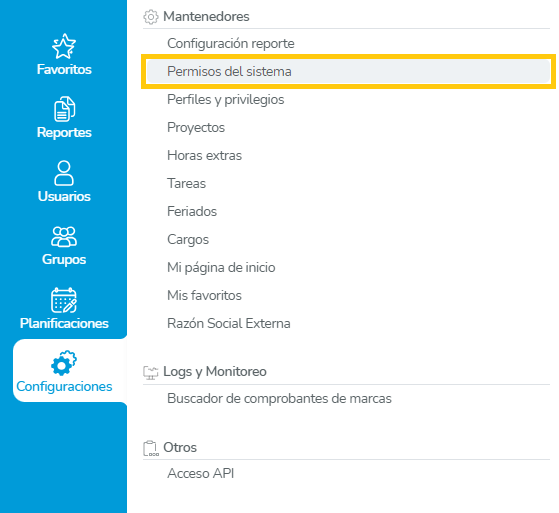
Al hacer clic, nos abrirá una ventana donde podremos observar los permisos existentes. Cada permiso nos señalará, su N° de ID (útil para la asignación de permisos masivos), el nombre del permiso, si considera goce de sueldo y si permite marcar.
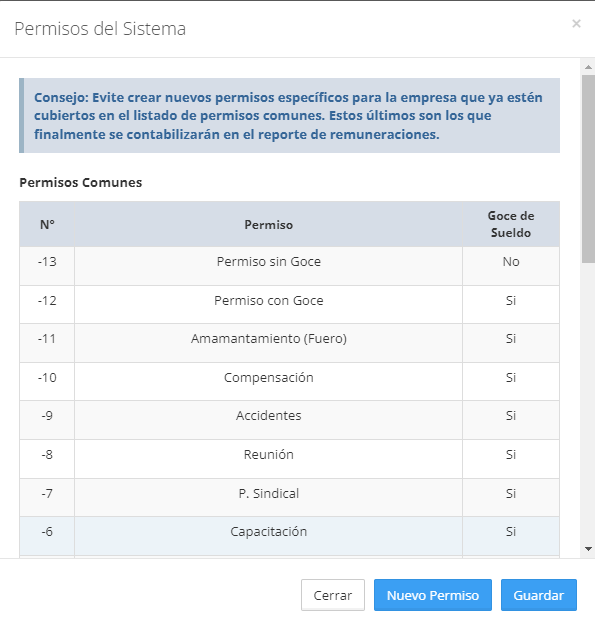
Bajando al final de la lista, encontraremos una sección donde se alojan los permisos creados por cada empresa. Nos detallará los mismos datos, pero agregando la columna “Estado” que nos indicará si el permiso está disponible para su uso (Habilitado/Inhabilitado) y “Opciones” donde podremos acceder a la edición de un permiso. Si hacemos clic en esta opción se desplegará una ventana similar a la de creación que veremos más adelante.
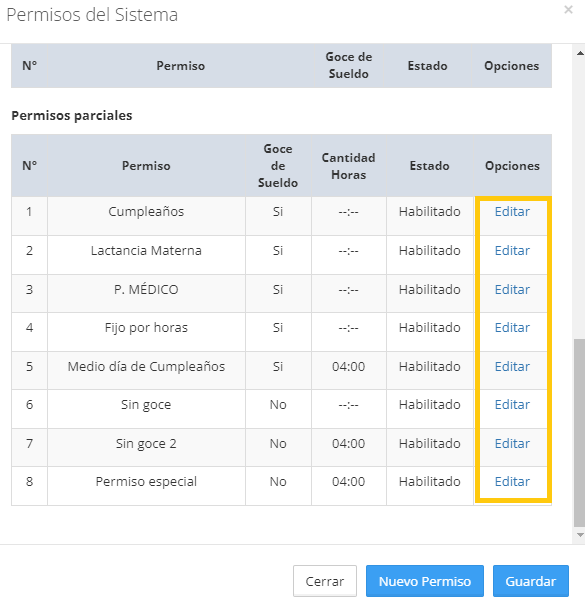
Finalmente, encontraremos el botón “Nuevo Permiso”, con el que accederemos a la ventana de creación (misma ventana que la de edición de permiso). Para crear un permiso solo debemos ingresar un nombre y detallar con las opciones disponibles como queremos que éste funcione, luego presionamos “guardar” y con esto ya tendremos el permiso disponible para utilizar.